网上买笔记本要自己装系统吗
时间:2025-08-19阅读量:作者:大白菜
大部分电脑其实都已经预装了操作系统。这些预装系统通常是厂商根据主流需求进行配置的,能够满足基本的使用功能。然而,每个人的使用习惯和需求千差万别,比如有的用户习惯特定的界面风格,此时预装的系统可能就难以完全契合个人的操作习惯
大部分电脑其实都已经预装了操作系统。这些预装系统通常是厂商根据主流需求进行配置的,能够满足基本的使用功能。然而,每个人的使用习惯和需求千差万别,比如有的用户习惯特定的界面风格,此时预装的系统可能就难以完全契合个人的操作习惯。在这种情况下,就需要自己动手重新安装。

一、工具准备
1、下载大白菜U盘启动盘制作工具。
2、准备容量≥8GB的U盘,用于制作启动盘。
3、访问MSDN官网,下载Windows 7 ISO文件。
二、注意事项
1、C盘及桌面文件需提前备份,安装时会格式化。
2、制作启动盘前清空U盘数据,避免格式化导致丢失。
3、优先选择Windows 7最新版,确保驱动兼容性和稳定性。
三、U盘重装Win7详细步骤
1、将准备好的U盘插入一台能够正常开机运行的电脑的USB接口上。
2、打开大白菜U盘启动盘制作工具,按照默认的模式和格式进行设置即可,点击“一键制作”按钮。
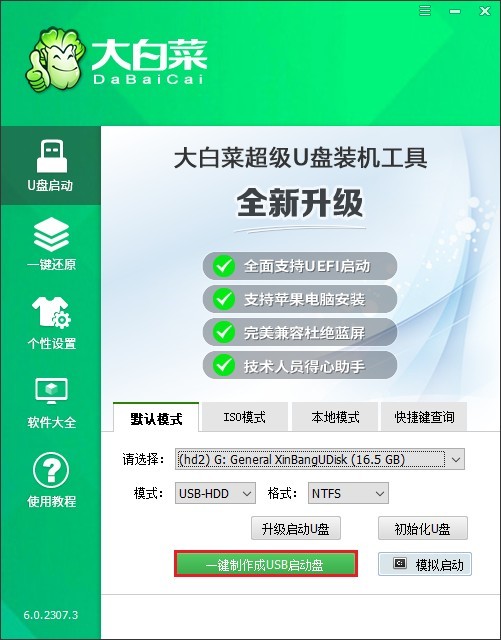
3、工具接下来自动开始对U盘进行处理,包括格式化U盘以及写入启动盘相关数据等操作。等待制作完成出现提示时,关掉弹窗即可。
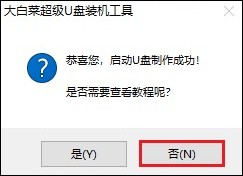
4、访问MSDN网站,根据自己的需求选择合适的Windows 7版本下载,如家庭版、专业版等如家庭版、专业版等。
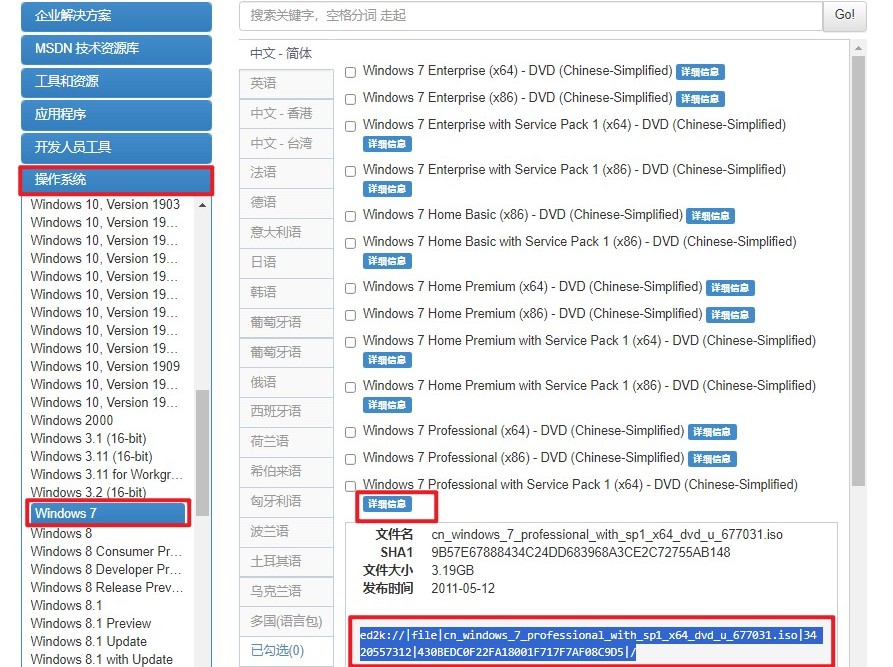
5、当Windows 7系统文件下载完成后,将其复制到U盘中备用。
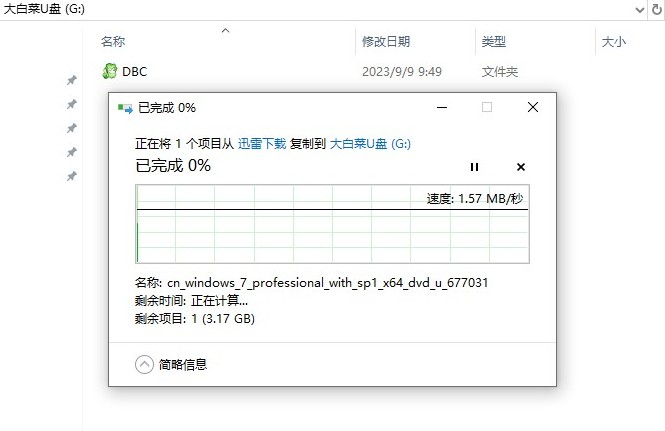
6、重启需要安装系统的电脑,在开机画面出现时,要快速且连续地按下该电脑对应的U盘启动快捷键。
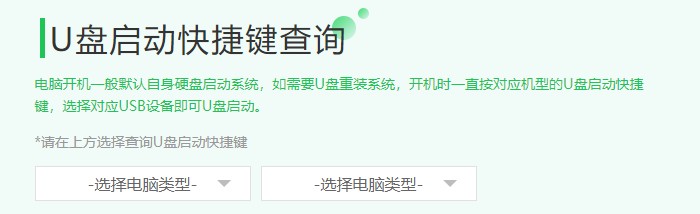
7、电脑接下来进入启动菜单设置页面,此时找到以USB开头或者直接显示U盘名称的选项,选中后按回车键。
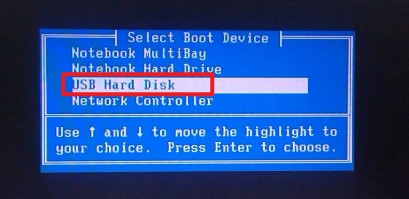
8、电脑将从U盘启动。
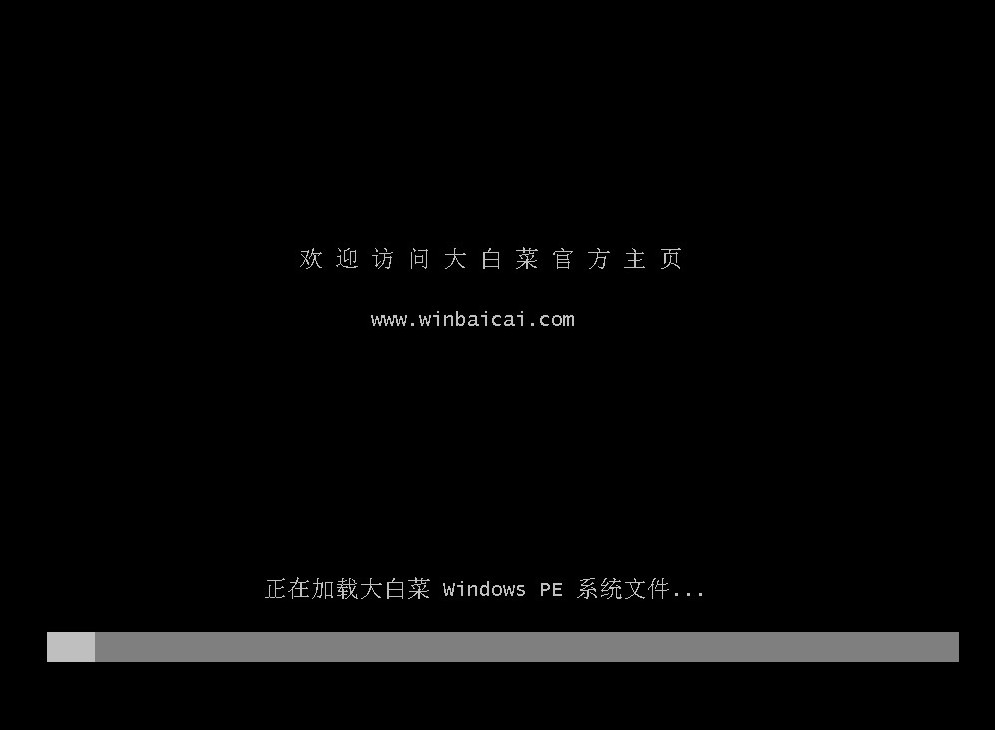
9、在PE系统的桌面上,找到装机工具的图标并双击打开。首先点击“打开”按钮,在弹出的文件选择对话框中,找到并选择U盘里的Windows 7系统文件;接下来,选择要安装系统的磁盘位置,通常情况下为C盘。
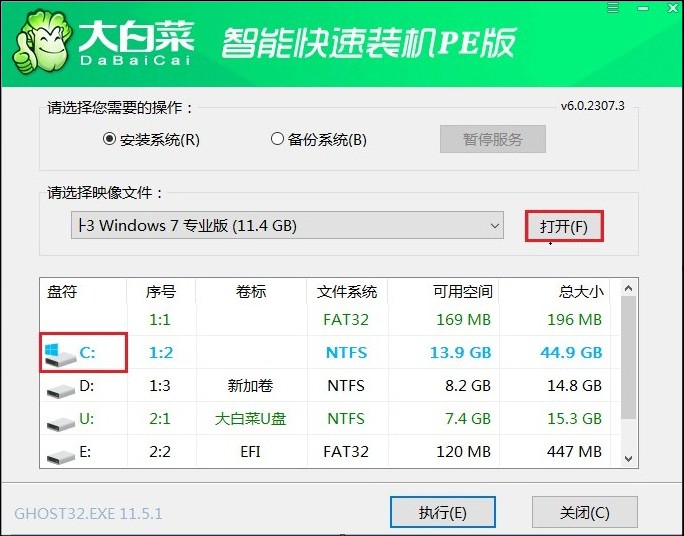
10、确认安装位置无误后,系统会提示格式化系统盘,点击“是”按钮继续安装。
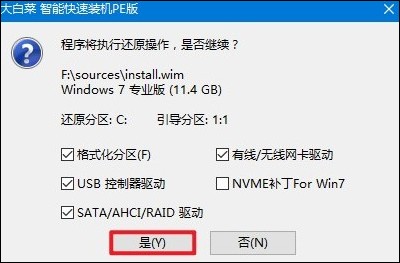
11、装机工具会自动开始安装Windows 7系统,当系统安装完成后,电脑会自动重启,此时取出U盘。
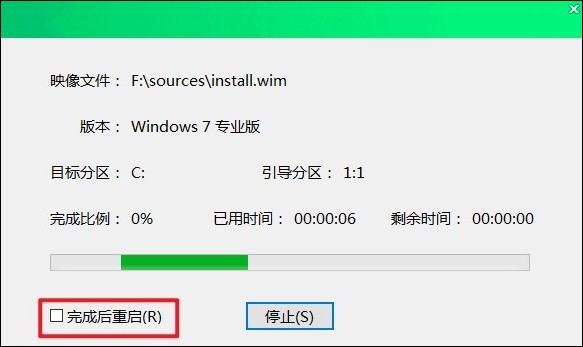
12、电脑重启后,会继续完成系统的安装配置工作,等待配置完成,就能顺利进入全新的Windows 7系统桌面了。
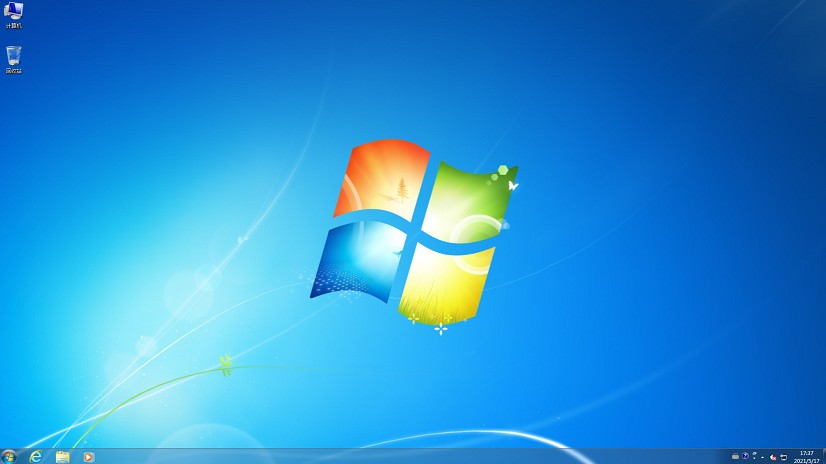
以上教程讲解了,网上买笔记本要自己装系统吗。通过自主选择操作系统版本、进行个性化设置以及优化系统配置,我们可以打造出一台真正符合自身需求的笔记本电脑,让使用体验更加流畅、高效和舒适。希望这篇教程可以帮助你顺利安装合适的windows。